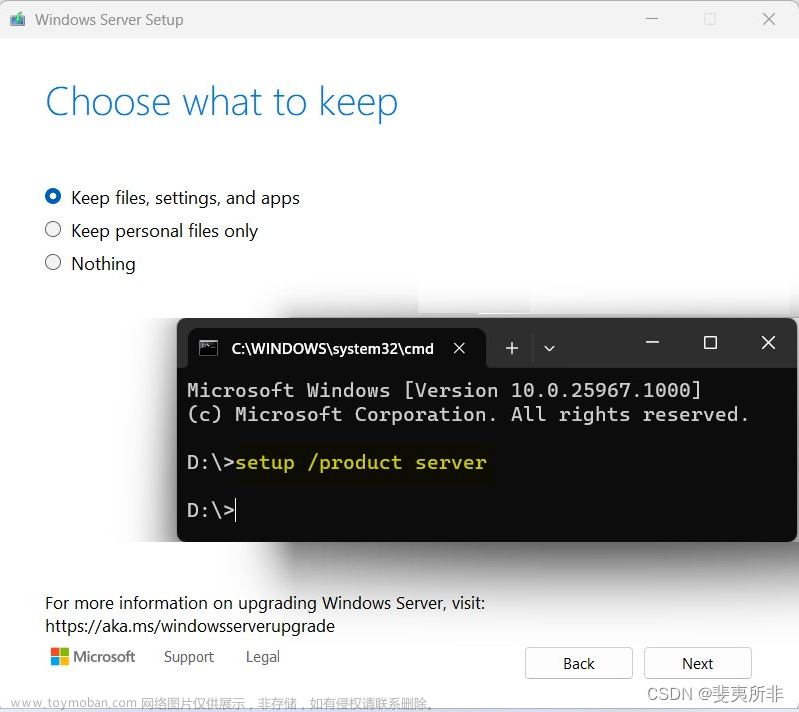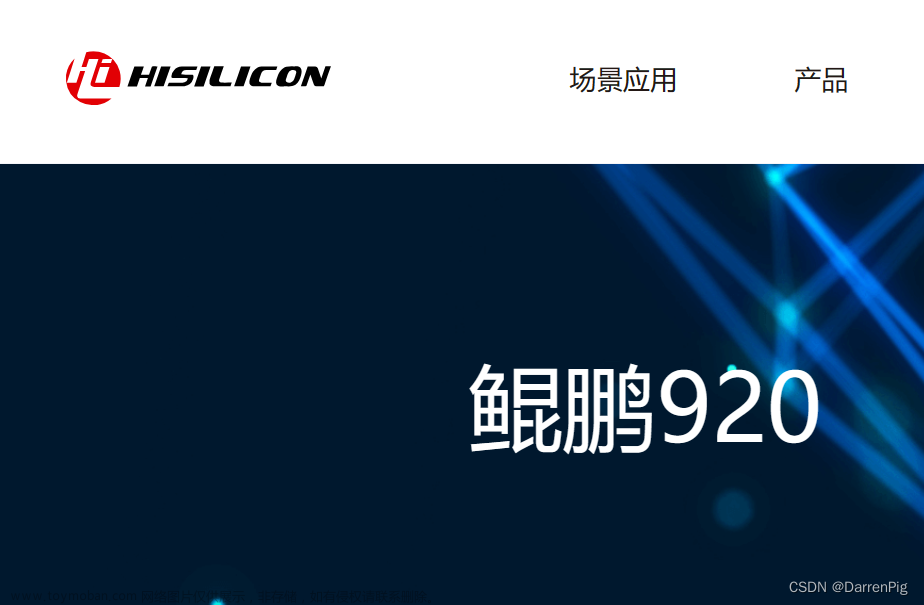1、基础设置
①、内存
VMware有两项基础的设置内存和处理器。先说内存设置,主要是设置内存的大小。安装虚拟软件的主机内存最好不低于16G,最好32G。主机内存太小不适合运行虚拟机软件。
16G的内存可以主机和虚拟机对半分,主机留8G,虚拟机分8G。32G的内存可以按照主机和虚拟机对半分或者1:2进行分配。

②、处理器
处理器主要是设置核心数,有下图中两个地方需要设置,处理器的数量、每个处理器的内核数量。处理器的数量设置成1,我们的电脑正常情况只有一个处理器。

每个处理器的内核数量建议设置成主机线程的一半,如果你的主机处理器内核较多也可以按照主机和虚拟机1:2进行分配,这样能使虚拟机拥有更好的性能。
在任务管理器中可以查看主机的核心和线程数

内存和处理的分配不是固定的,可以根据自己的实际需求进行。
我平时工作使用博途和PCS7比较多,而这两个软件有比较吃内存,和需要占用大量计算能力。
而主机内只需要打开图纸和办公软件,使用的算力并不多。
所以我偏向于给虚拟机分配更大的内存和处理能力。
③、硬盘
创建虚拟机时,会预先安装一个磁盘,类似我们电脑的C盘。后续有需要,仍然可以继续添加虚拟的硬盘,操作步骤如下所示。

添加虚拟硬盘过程比较简单,只需要设置好磁盘大小即可。
虚拟机内除了C盘,不建议大家添加多余盘符。虚拟机的灵魂是,能在不增加硬件成本的基础上,虚拟出另一个电脑运行环境。
我们使用的是虚拟处理的运行环境,用于和主机进行隔离。
存储文件可以通过网络共享的方式,把虚拟机内处理的文件存储在主机中,这个后续再给大家介绍。
2、虚拟机快照
虚拟机的快照功能类似主机系统的ghost,我们可以使用快照功能,随时把系统打上时间标记,当虚拟系统出现问题时,就可以恢复到某个时间点。
这个功能可以这样使用:比如刚做好一个虚拟机,给它设置个快照时间,然后进行软件安装,软件要是安装出错,导致不能继续。这时可以利用快照,恢复到系统初始的时间点。
软件安装完成后,使用也没有问题,这时候设置个快照。以后用的时候就能随便糟蹋虚拟机系统了,大不了恢复到前面的时间节点。
怎么样,是不是感觉很爽。
设置快照要比ghost系统简单太多,并且快照文件也非常小,不会占用太多硬盘空间。

快照的设置很简单,只需要选中需要快照的虚拟机,然后依次选中虚拟机->快照->拍摄快照。文章来源:https://www.toymoban.com/news/detail-486237.html
快照恢复操作同样通过选中虚拟机后点击右键,选择需要恢复的快照文件即可。文章来源地址https://www.toymoban.com/news/detail-486237.html
到了这里,关于虚拟机内存、处理器、内存、快照的修改方法(虚拟机VMware使用技巧 上 )的文章就介绍完了。如果您还想了解更多内容,请在右上角搜索TOY模板网以前的文章或继续浏览下面的相关文章,希望大家以后多多支持TOY模板网!